Khắc phục: Tôi không thể tắt Tìm kiếm thịnh hành trên Google

Nếu bạn không thể tắt các tìm kiếm thịnh hành trên Google Chrome, hãy thử các phương pháp như xóa bộ nhớ cache, chặn cookie và cập nhật trình duyệt.

Tóm tắt Blog - Nếu bạn đang tìm kiếm một lựa chọn tốt và dễ dàng để tạo biểu đồ hình tròn, thì Canva là lựa chọn tốt nhất của bạn. Nó cung cấp cho bạn rất nhiều tùy chọn để tạo biểu đồ hình tròn với nhiều màu sắc hấp dẫn.
Biểu đồ hình tròn là một biểu đồ hình tròn được sử dụng để hiển thị số liệu thống kê trong màn hình đồ họa. Nó được chia thành các kích thước lát cắt khác nhau để hiển thị cho bạn tỷ lệ số. Biểu đồ hình tròn được sử dụng rộng rãi trong thế giới kinh doanh và giáo dục để thể hiện số liệu thống kê cho những thứ khác nhau. Việc so sánh trở nên dễ dàng khi nó được hiển thị trong Biểu đồ hình tròn để so sánh dữ liệu.
Khi bạn quan tâm đến việc tạo biểu đồ hình tròn của riêng mình, bạn có thể cần một số trợ giúp. Sau đây, chúng tôi sẽ cho bạn biết về cách dễ nhất để tạo biểu đồ hình tròn. Trong blog này, chúng tôi sẽ cho bạn biết cách tạo biểu đồ hình tròn bằng Canva.
Canva là phần mềm thiết kế đồ họa có sẵn cho nhiều nền tảng. Đây là một nền tảng phổ biến để tạo các đồ họa khác nhau, áp phích, nhãn dán , bài đăng trên mạng xã hội, biểu trưng , đồ thị, v.v. Họ cung cấp dịch vụ của mình miễn phí cũng như dựa trên đăng ký. Bạn cũng có thể in các hình ảnh đã tạo bằng Canva.
Phải đọc: 10 trình chỉnh sửa video tốt nhất cho sinh viên sử dụng vào năm 2021 [Trả phí và miễn phí]
Làm thế nào để tạo biểu đồ hình tròn bằng Canva?
Canva, một trong những công cụ tốt nhất để thiết kế có sẵn để được sử dụng trên các trình duyệt web cũng như ứng dụng chuyên dụng. Để tạo biểu đồ hình tròn bằng Canva, bạn phải chọn đăng ký để đảm bảo rằng bạn có thể lưu và tải xuống các tác phẩm. Hãy cùng tìm hiểu cách tạo biểu đồ hình tròn bắt đầu bằng việc tải xuống ứng dụng.
Bước 1: Truy cập trang web của Canva hoặc mở ứng dụng trên thiết bị của bạn.
Bước 2: Tạo thiết kế cho biểu đồ hình tròn của bạn.

Bước 3: Thêm bố cục bằng cách tìm kiếm biểu đồ Hình tròn
Hoặc thêm các phần tử.
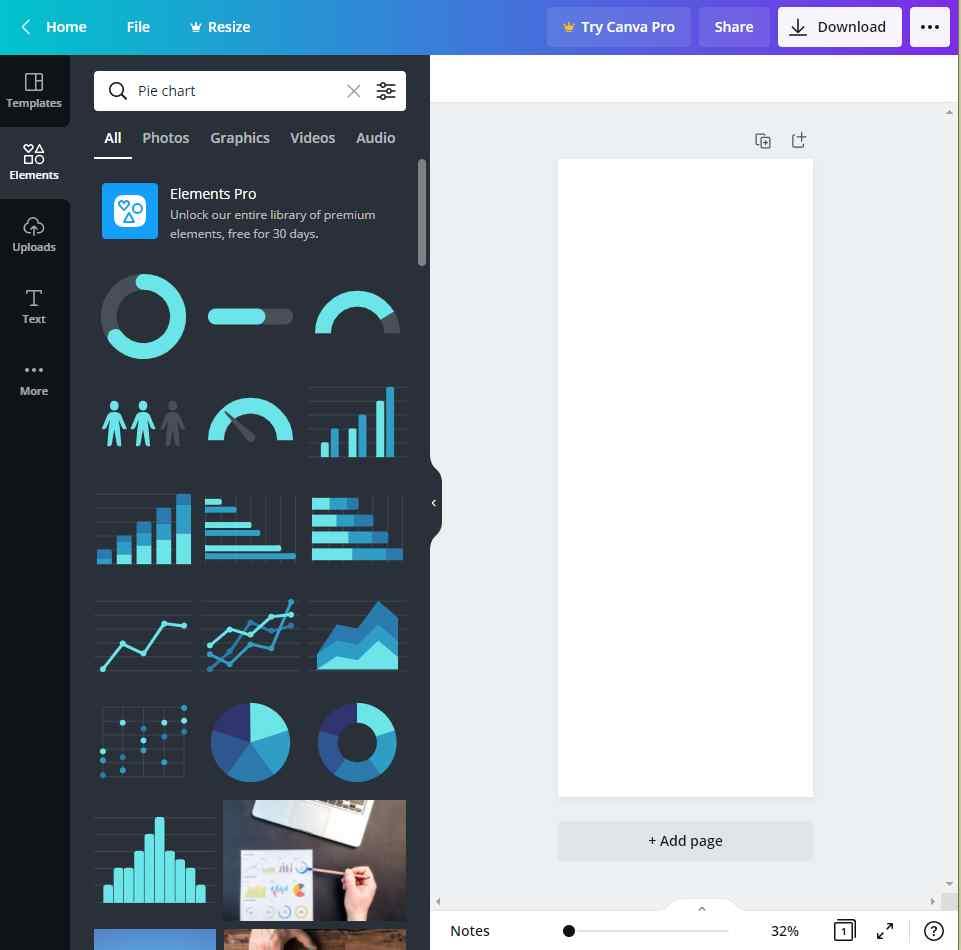
Bước 4: Chọn thiết kế biểu đồ tròn.
Bước 5: Bây giờ hãy bắt đầu bằng cách thêm dữ liệu của bạn vào biểu đồ hình tròn. Thay đổi tỷ lệ phần trăm, thêm mặt hàng '. Điều này được thực hiện dễ dàng bằng biểu mẫu chi tiết điền trên trình tạo đồ thị hình tròn này.
Đây là cách tạo biểu đồ tròn bằng ứng dụng Canva thành công.
Ngoài ra, nó cũng có thể được gắn vào Google Trang tính bằng công cụ chuyên dụng.
Bước 6: Bây giờ khi bạn đã hoàn tất việc thêm thông tin để tạo biểu đồ hình tròn. Nhấp vào nút Lưu và tải xuống hình ảnh.
Bây giờ bạn đã sẵn sàng để sử dụng hình ảnh được tạo trong bản trình bày và hướng dẫn của mình. Canva là một trình tạo biểu đồ hình tròn miễn phí, sẽ giúp bạn tạo biểu đồ hình tròn một cách nhanh chóng và dễ dàng bất cứ khi nào bạn muốn. Canva có thể được sử dụng làm công cụ tạo biểu đồ hình tròn với các đăng ký có nhiều lựa chọn hơn. Bạn có quyền truy cập vào hàng trăm nghìn mẫu và nhiều yếu tố khác và bố cục thiết kế.
Cũng nên đọc: 10 phần mềm nghệ thuật kỹ thuật số tốt nhất để vẽ, vẽ tranh và minh họa (2021)
Nhận định -
Bây giờ, bạn đã biết cách tạo biểu đồ hình tròn cho bài đăng, đồ họa thông tin, bản trình bày, v.v. Blog này sẽ tạo biểu đồ hình tròn theo một phương pháp đơn giản. Canva là một công cụ được sử dụng phổ biến bởi các nhà thiết kế đồ họa , nhưng nó cũng phổ biến không kém đối với những người dùng khác. Điểm thú vị nhất cần lưu ý ở đây là bạn cũng có thể tận dụng rất nhiều điều đó bằng cách sử dụng tài khoản miễn phí. Chúng tôi thực sự khuyên bạn nên sử dụng ứng dụng Canva trên thiết bị của mình. Tải ứng dụng điện thoại thông minh ngay bây giờ từ nút tải xuống bên dưới-
Chúng tôi hy vọng bài viết này sẽ giúp bạn tìm ra cách tạo biểu đồ hình tròn bằng Canva. Chúng tôi muốn biết quan điểm của bạn về bài đăng này để làm cho nó hữu ích hơn. Đề xuất và bình luận của bạn được hoan nghênh trong phần bình luận bên dưới. Chia sẻ thông tin với bạn bè của bạn và những người khác bằng cách chia sẻ bài viết trên phương tiện truyền thông xã hội.
Chúng tôi thích nghe từ bạn!
Chủ đề liên quan -
Cách khôi phục ảnh đã xóa từ thư viện Android
Có gì mới trong bản xem trước dành cho nhà phát triển Android 12 1
10 lựa chọn thay thế tốt nhất của Canva cho thiết kế đồ họa tự làm
Ngừng chế độ tự động tiết kiệm trong WhatsApp và tổ chức thư viện của bạn với những thủ thuật này!
Làm thế nào để ẩn những bức ảnh quý giá của bạn trên Android?
Nếu bạn không thể tắt các tìm kiếm thịnh hành trên Google Chrome, hãy thử các phương pháp như xóa bộ nhớ cache, chặn cookie và cập nhật trình duyệt.
Dưới đây là cách bạn có thể tận dụng tối đa Microsoft Rewards trên Windows, Xbox, Mobile, mua sắm, v.v.
Nếu bạn không thể dán dữ liệu tổ chức của mình vào một ứng dụng nhất định, hãy lưu tệp có vấn đề và thử dán lại dữ liệu của bạn.
Hướng dẫn chi tiết cách xóa nền khỏi tệp PDF bằng các công cụ trực tuyến và ngoại tuyến. Tối ưu hóa tài liệu PDF của bạn với các phương pháp đơn giản và hiệu quả.
Hướng dẫn chi tiết về cách bật tab dọc trong Microsoft Edge, giúp bạn duyệt web nhanh hơn và hiệu quả hơn.
Bing không chỉ đơn thuần là lựa chọn thay thế Google, mà còn có nhiều tính năng độc đáo. Dưới đây là 8 mẹo hữu ích để tìm kiếm hiệu quả hơn trên Bing.
Khám phá cách đồng bộ hóa cài đặt Windows 10 của bạn trên tất cả các thiết bị với tài khoản Microsoft để tối ưu hóa trải nghiệm người dùng.
Đang sử dụng máy chủ của công ty từ nhiều địa điểm mà bạn quan tâm trong thời gian này. Tìm hiểu cách truy cập máy chủ của công ty từ các vị trí khác nhau một cách an toàn trong bài viết này.
Blog này sẽ giúp người dùng tải xuống, cài đặt và cập nhật driver Logitech G510 để đảm bảo có thể sử dụng đầy đủ các tính năng của Bàn phím Logitech này.
Bạn có vô tình nhấp vào nút tin cậy trong cửa sổ bật lên sau khi kết nối iPhone với máy tính không? Bạn có muốn không tin tưởng vào máy tính đó không? Sau đó, chỉ cần xem qua bài viết để tìm hiểu cách không tin cậy các máy tính mà trước đây bạn đã kết nối với iPhone của mình.







